10 choses étonnantes que vous pouvez faire avec des couches

Les couches sont ce qui vous permet de construire un projet à partir des fondations précoces aux touches de finition. Il est difficile de le croire maintenant, mais ils n'étaient pas toujours une caractéristique de Photoshop cc ; Ce n'était que dans la troisième version qu'ils ont été ajoutés.
Ces jours-ci cependant, les couches sont au centre même de tout ce que vous faites, et il est difficile d'imaginer une sorte de projet sans eux. Ils ne sont pas simplement un outil pour vous tenir organisé, ils vous aident à structurer votre travail, à partir de la couche de fond. La clé pour créer des images incroyables ou conception expérimentale N'est-il pas nécessairement de savoir comment vous êtes qualifié d'artiste: tant que vous gardez vos couches et vos flux de travail simples, il est facile de créer quelque chose d'incroyable.
Que vous embelliez vos portraits, créez un travail inspiré de la typographie ou une composition isométrique, les couches sont essentielles. Il y a tellement de choses à découvrir à partir de cette caractéristique organisationnelle simple et en apprenant de petits conseils et astuces pour optimiser votre utilisation de la couche, vous pouvez améliorer votre compréhension et votre utilisation de Photoshop dans son ensemble.
Ils ne sont peut-être pas quelque chose que vous remarquez lorsque vous regardez une image, mais il est fort probable que la palette de couches soit derrière les meilleures images que vous créez dans Photoshop. Pour vous faire inspirer, voici 10 choses étonnantes que vous pouvez faire avec eux.
Téléchargez les fichiers accompagner ces conseils.
01. Utilisez remplissage / opacité
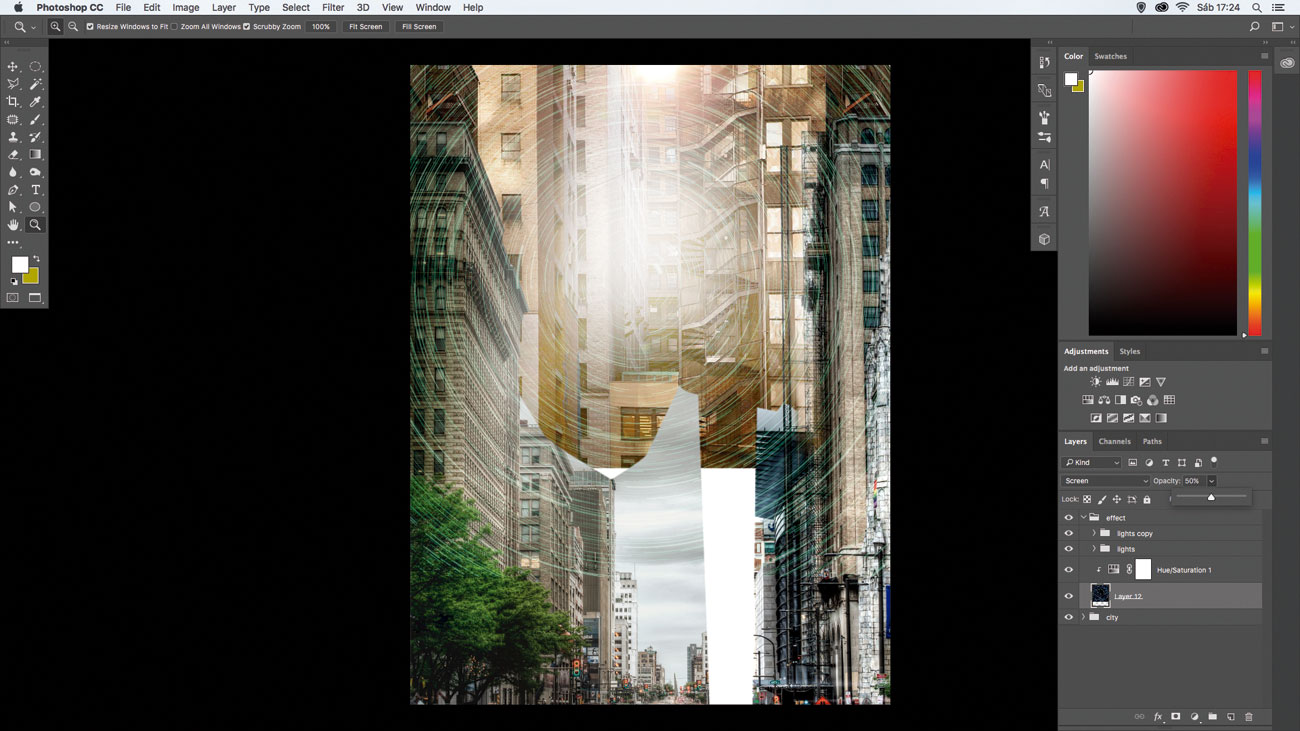
Un bon moyen de mélanger une nouvelle image ou un effet dans la scène est de travailler avec remplissage / opacité. Placez la photo 'Main_Texture.jpg', modifiez le mode de mélange en écran et pour le rendre plus doux, allez dans le menu Opacité et changez-le à 50%.
02. Convertir à l'objet intelligent
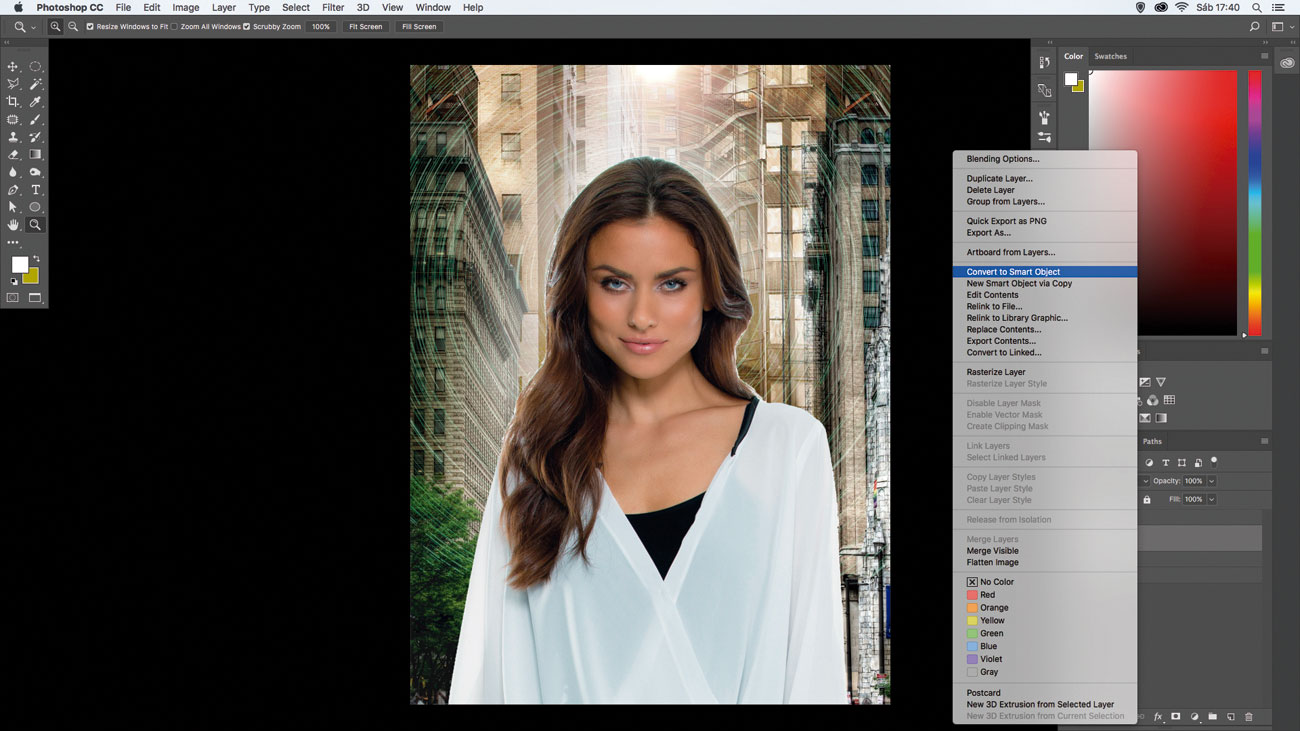
Cliquez sur la couche de femme, ctrl / Cliquez avec le bouton droit de la souris et choisissez Convertir à l'objet SMART. Cela conservera la taille d'origine de l'image, il est donc possible de diminuer la taille, puis d'augmenter à nouveau sans perdre aucune information d'image.
03. Aiguisez avec des couches fusionnées
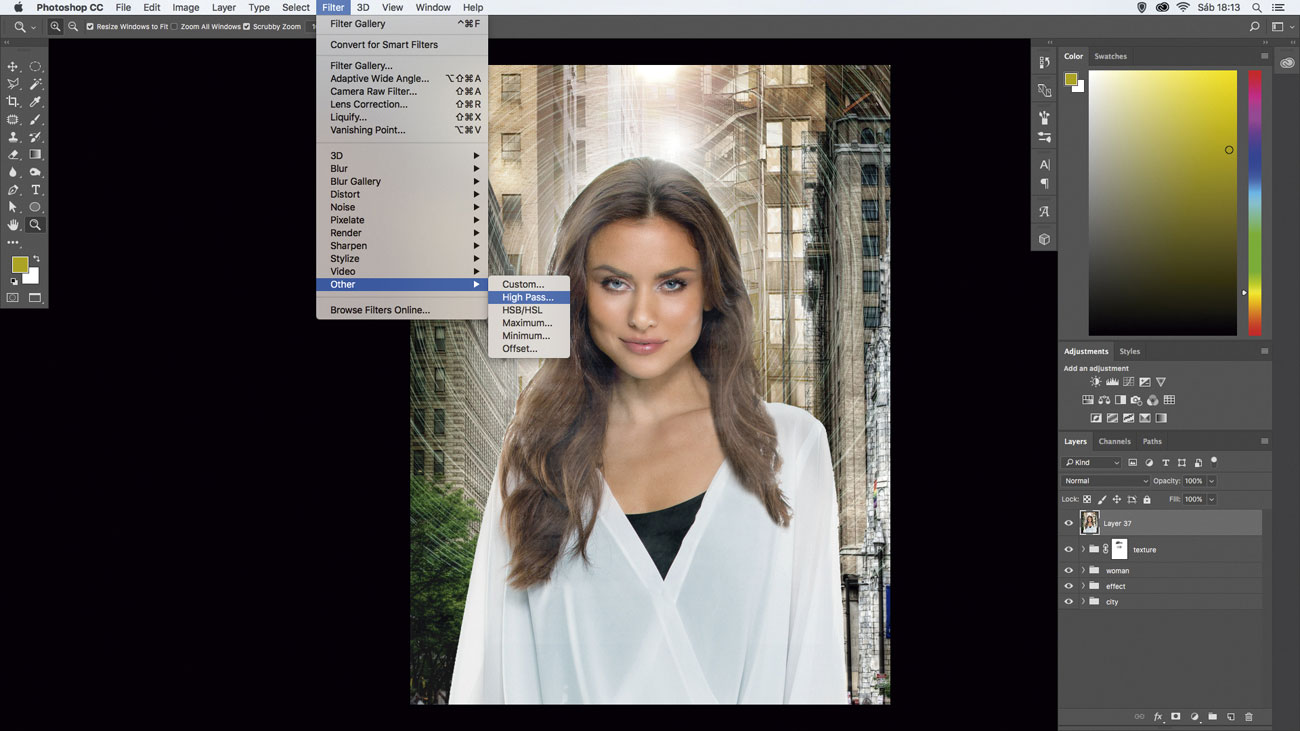
Pour appliquer rapidement le filtre passe-haut sur l'image entière, sélectionnez toutes les couches et fusionner en haut de votre pile ( cmd / ctrl + alt + décalage + E ). Puis allez au filtre & gt; Autre & gt; Pass haute, réglé sur 2px et modifier le mode de mélange en lumière douce.
04. Ajouter des textures
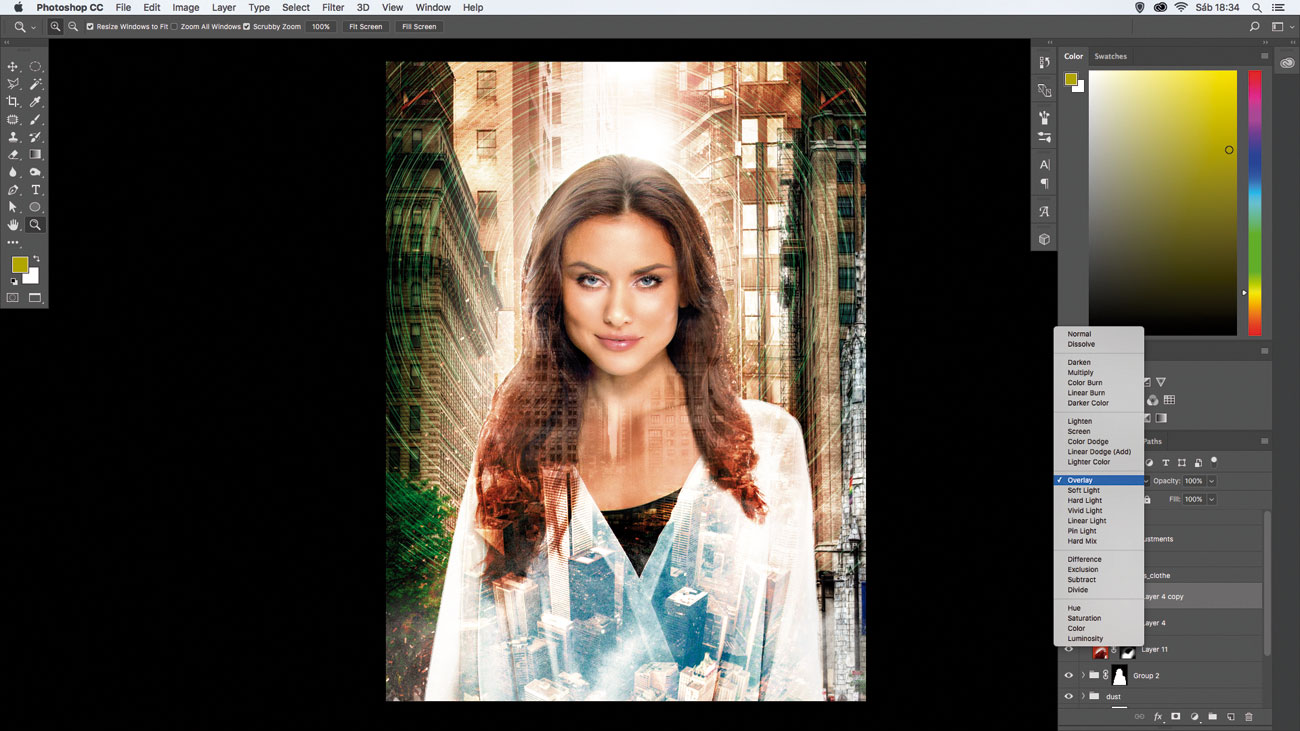
Pour rendre votre œuvre d'art encore plus intéressante, ajoutez une texture de la ville aux vêtements. Pour ce faire, ajoutez 'city_womans_clothes.jpg' et modifier le mode de mélange à la superposition. Pour l'améliorer, dupliquer ( cmd / ctrl + J ) et changer d'opacité à 80%.
05. Ajouter une atmosphère avec filtres / ajustements

Choisissez un fond, un modèle et une gamme d'objets complémentaires. Sélectionnez et isolez les éléments. Placez et organisez les pièces dans le PSD principal. Couche-les et masque si nécessaire. Ensuite fusionner vos couches en sélectionnant la couche supérieure et en appuyant sur cmd / ctrl + opter / alt + décalage + E . [Photoshop: ctrl / Cliquez avec le bouton droit de la souris sur le calque, choisissez Convertir à un objet intelligent.]
Appliquez une flate de lentille via Filtre & GT; Rendu & gt; Reflet. En CC, améliorer avec filtre & gt; Caméra brut filtre. Enfin, utilisez diverses couches d'ajustement pour unifier les éléments disparates et établir et appliquer le sentiment.
Filtre photo, teinte / saturation et vibrance (CC) Inclinez l'atmosphère vers la désolation chaude. Plusieurs réglages de recherche de couleurs (CC) modifient la couleur et poussent le look.
06. Couche un composite fantastique

Les masques (basculement et couche) vous aident à mélanger quelque chose pour des mélanges incroyables. La fondation de cette image est une photo de mains interagissant avec un smartphone montrant un écran vide. Un masque de coupure est un excellent moyen d'intégrer quelque chose à l'intérieur d'un écran comme celui-ci. Traquez une couche de forme avec l'outil de stylo (assurez-vous qu'il est configuré pour former la barre d'options pour le maintenir le vecteur) pour couvrir l'écran.
Si vous n'avez pas l'outil de stylo, créez une sélection de l'écran à l'aide de vos outils de sélection préférés, ajoutez un nouveau calque et remplissez la sélection (n'importe quelle couleur fera, car elle sera couverte).
Placez une image au-dessus de la forme. Déplacez, échelle, faites pivoter et effectuez toutes les transformations pour obtenir l'image adaptée à la forme. opter / alt -Cliquez entre les deux couches pour créer un masque. Continuez à déplacer et transformez l'image masquée pour un meilleur placement. Le reste de l'image est des éléments qui soutiennent le thème. Chacun est sélectionné et isolé ou fusionné avec des masques de calque. Celles-ci sont placées au-dessus et au-dessous de la couche de smartphone pour pousser la dimension. Un bataillon de couches de réglage complète le look.
07. Créez une scène isométrique

L'une des choses les plus fantastiques sur Photoshop est que vous pouvez recréer quelque chose qui existe déjà - la mer et la vie sous-marine - mais pas de la façon dont vous vous attendez.
Créez un nouveau calque, utilisez l'outil de chapiteau rectangulaire ( M ), faites un carré et peignez-le ( alt + del ) grise. Allez dans le menu 3D et choisissez «Nouvelle extrusion 3D de la couche sélectionnée». Ajustez la perspective, régler les angles autour de l'axe. Enfin définir la profondeur d'extrusion à 15,4 cm.
Ensuite, créez une nouvelle couche, utilisez l'outil stylo ( P ) Pour faire une sélection autour d'une face de la place, activez-la ( alt + Entrer ), créez un groupe de calques ( cmd / ctrl + g ) Et appuyez sur Ajout de masque de couche. Maintenant, chaque image qui sera placée à l'intérieur du dossier suivra la forme du masque.
Pour donner un style réaliste, utilisons la galerie de filtres. Sélectionnez toutes les couches pour les côtés de la place et fusionner ( cmd / ctrl + alt + décalage + E ), puis allez au filtre & gt; Galerie de filtre, choisissez le jeu de distorsion, puis le filtre en verre et définissez la distorsion: 10, la douceur: 14 et la mise à l'échelle: 66%.
08. Couchez une composition typographique

Les formes de mélange des lettres, des mots et des images peuvent conduire à des visuels attrayants et qui provoquent. Votre public peut non seulement admirer le produit final, mais vous pouvez avoir une explosion sur le jeu de puzzle de la composition.
Choisissez un point focal et une police ou deux, puis commencez à construire le fondement de la composition. Si vous souhaitez créer vous-même les formalités de la lettre, vous pouvez le faire. Scannez votre lettrage dans et trace et parfait avec l'outil de stylo. Si vous êtes un outil de stylo Maestro, vous pouvez certainement essayer de construire le lettrage directement sur la toile.
Utilisez l'outil de déplacement et la transformation gratuite pour organiser les éléments. Lorsque vous construisez les choses, pensez à ce qui peut être ajouté. Y a-t-il des polices qui complètent ce que vous avez continué? Y a-t-il des images ou des éléments qui peuvent être introduits pour aider à conduire votre thème?
Comme la composition commence à évoluer, vous constaterez naturellement que certains objets ne peuvent plus être nécessaires. PARING DOWN est typiquement une partie importante du processus. Vous pouvez choisir de masquer un calque (cliquez sur l'icône «Eye» correspondante) contre la poubelle en permanence si vous pensez que vous pourriez reconsidérer son inclusion ultérieure.
L'ajout d'objets vectoriels simples peut être parfait pour augmenter votre mélange typographique. Enrôlez l'outil de forme pour des formes géométriques ou personnalisées ou utilisez l'outil Stylo pour tracer vos propres formes (assurez-vous de régler la forme dans la barre d'options pour les garder de vecteur).
Enfin, attachez tout ensemble avec des embellissements tels que des couches de réglage, une gribouillie à main levée et des textures superposées.
09. Coloriage numérique avec couches

Les couches sont les plus fondamentales, mais l'une des caractéristiques les plus puissantes de Photoshop. La meilleure façon de décrire une couche est d'imaginer des feuilles de papier empilées les unes sur les autres. Chaque feuille peut être transparente, opaque ou contenir toutes sortes de conceptions, de photos et de texte. Au fil des ans, de nouvelles fonctionnalités ont été ajoutées à Photoshop, ce qui rend les couches une structure complexe. Aujourd'hui, des caractéristiques telles que des couches de réglage, des masques de calques et des couches de coupure font partie de l'univers de la couche.
Dans cette image, nous avons utilisé certaines de ces fonctionnalités pour créer de l'art numérique accrocheur. Pour démarrer, ouvrez une photo, puis appliquez une couche de réglage de remplissage de gradient et modifie son mode de mélange en couleur, pour créer une transition colorée sur le visage de la femme. Dans l'étape suivante, double la couche de femme quatre fois, plaçant toutes les couches sur la couche de remplissage de gradient.
Utilisez ensuite une couche de réglage de la balance des couleurs pour modifier la couleur de chaque couche, créant quatre variantes de couleur (rouge, vert, bleu et jaune). Maintenant, changez le mode de mélange pour les couches sur la couleur plus sombre ou la couleur plus claire, en fonction de ce qui fonctionne mieux pour mélanger les images. Ensuite, masquez les couches à l'aide de masques de calque (allez à la couche et au gt; masque de couche et gt; cacher tout).
Enfin, saisissez l'outil de pinceau ( B ), choisissez une brosse à éclaboussures, modifier sa taille et régler la couleur de premier plan au blanc. Maintenant, peignez des coups aléatoires sur les masques de couche pour révéler les couleurs et créer ce bel effet peint.
10. Ajouter une profondeur à l'aide de styles de calque
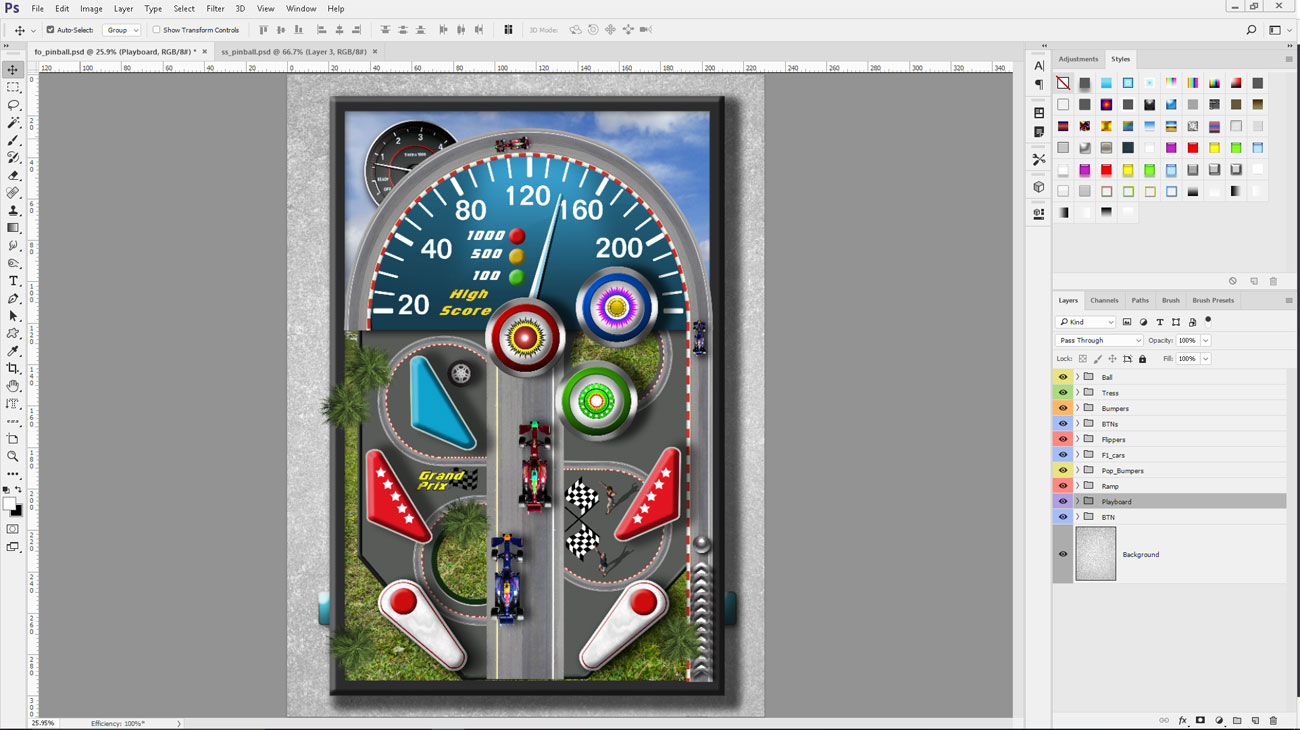
Les styles de calque sont une fonctionnalité puissante et polyvalente dans Photoshop. Ils vous permettent d'ajouter facilement des effets spéciaux à une couche. Les styles fonctionnent sur une seule couche. Ces couches peuvent être une image, une forme ou un texte. Ils sont complètement non destructifs, ce qui signifie que les données de pixels de l'image d'origine restent intactes après avoir appliqué l'effet, vous permettant de les modifier quand vous le souhaitez.
Chaque fois que vous appliquez un nouveau style à un calque, un symbole «FX» apparaît à côté du nom du calque dans le panneau Calques. Pour modifier l'effet, double-cliquez sur le symbole "FX" pour accéder à la fenêtre de style de couche. Vous connaissez probablement certains des effets tels que la goutte ombre, biseau et embosses et coups - ils sont couramment utilisés pour ajouter des ombres et créer un sentiment de profondeur. Il existe d'autres styles qui peuvent être combinés pour créer des effets plus complexes, tels que la superposition de couleurs, la satin et la lueur interne / externe.
Pour appliquer un nouveau style, allez à la couche & gt; Style de calque. Sélectionnez l'effet que vous souhaitez et modifiez les paramètres pour modifier son apparence. Photoshop a de grands styles prêts à être utilisés dans votre projet. Pour y accéder, allez à Windows & GT; Style. Cliquez sur le bouton Styles en haut du panneau, puis sélectionnez la bibliothèque souhaitée dans le menu déroulant dans la zone supérieure droite. Dans la boîte de dialogue Style de couche, vous pouvez ajouter plus de styles, personnaliser les effets, les supprimer ou les enregistrer.
Cet article est apparu à l'origine dans Photoshop Creative. Racheter des problèmes ici .
Articles Liés:
- 7 Conseils supérieurs pour utiliser des masques de couche Photoshop
- Travailler avec des couches dans Photoshop: styles de calque
- Les 38 meilleurs plugins Photoshop
Comment - Most Popular Articles
Comment redimensionner une image dans Photoshop
Comment Sep 13, 2025[DIX] [DIX] [DIX] [dix] [DIX] Savoir Redimensionnerner Une image dans Photoshop est une compétition Fond..
Comment préparer un fichier pour imprimer
Comment Sep 13, 2025[dix] [dix] [dix] [dix] En tant qu'artement à Wieden + Kennedy Londre..
Comment peindre des vagues réalistes dans Photoshop
Comment Sep 13, 2025Lorsque vous peignez des scènes d'océan dans Photoshop cc Comme avec la plupart de mes projets de peinture, je commence par rassembler des références photo marines pour vou..
Quelle explication fonctionne dans des applications 3D
Comment Sep 13, 2025[dix] [dix] [dix] [dix] L'une des choses clés qui travaillant dans CGI devrait fournir est une plus ..
13 conseils pour faire un monde de jeu VR
Comment Sep 13, 2025[dix] [dix] [dix] [dix] Attaché est un jeu de stratégie de la troisième personne acclamé par la c..
Créer des brosses personnalisées dans le clip Studio Peinture
Comment Sep 13, 2025Chaque première installation de la peinture CLIP Studio implique une exploration excitée du sous-consommation de décoration. C'est un véritable smorgasbord de pinceaux de gobelets naturel..
Groom une créature irrésistiblement fourrure
Comment Sep 13, 2025[dix] [dix] [dix] [dix] Page 1 sur 3: Page 1 ..
Accélère votre flux de travail de texture
Comment Sep 13, 2025[dix] [dix] [dix] [dix] Le guerrier est un projet personnel que j'ai eu la joie de concept et de conc..
Catégories
- AI & Machine Learning
- AirPod
- Amazon
- Amazon Alexa & Amazon Echo
- Amazon Et Amazon Alexa Echo
- Amazon TV Fire
- Amazon Prime Vidéo
- Les Applications
- Téléphones Android Et Tablettes
- Android Phones & Tablets
- Android TV
- D'Apple
- App Store D'Apple
- Pomme HomeKit & Apple HomePod
- Apple Music
- Apple TV
- Apple Suivre
- Applications Et Web Apps
- Apps & Web Apps
- Audio
- Chromebook Et Chrome OS
- Chromebook & Chrome OS
- Chromecast
- Cloud & Internet
- Cloud & Internet
- Cloud Et Internet
- Matériel Informatique
- Histoire
- Cordon Coupe Et En Streaming
- CURD Cutting & Streaming
- Discord
- Disney +
- DIY
- ELECTRIC VEHICLES
- EReaders
- Essentiel
- Explainers
- Jeux
- Généralités
- Gmail
- Google Assistant Et Google Nest
- Google Assistant & Google Nest
- Google Chrome
- Google Docs
- Google Drive
- Google Maps
- Google Play Store
- Google Sheets
- Google Slides
- Google TV
- Matériel
- HBO Max
- Comment
- Hulu
- Internet Slang Et Abréviations
- IPhone & IPad
- Kindle
- Linux
- Mac
- Maintenance Et Optimisation
- Microsoft Edge
- Microsoft Excel
- Microsoft Office
- Microsoft Outlook
- Microsoft PowerPoint
- Microsoft équipes
- Microsoft Word
- Mozilla Firefox
- Netflix
- Nintendo Commutateur
- Paramount +
- Gaming PC
- Peacock
- Photographie
- Photoshop
- PlayStation
- Confidentialité Et Sécurité
- Privacy & Security
- Confidentialité Et Sécurité
- Le Produit Roundups
- Programming
- Raspberry Pi
- Roku
- Safari
- Téléphones Et Tablettes Samsung
- Samsung Phones & Tablets
- Slack
- Smart Home
- Snapchat
- Médias Sociaux
- Space
- Spotify
- Tinder
- Dépannage
- TV
- Jeux Vidéo
- Virtual Reality
- Les VPN
- Navigateurs Web
- Wifi Et Routeurs
- Wifi & Routers
- De Windows
- De Windows 10
- De Windows 11
- Windows 7
- Xbox
- YouTube TV Et YouTube
- YouTube & Youtube TV
- Zoom
- Explainers







